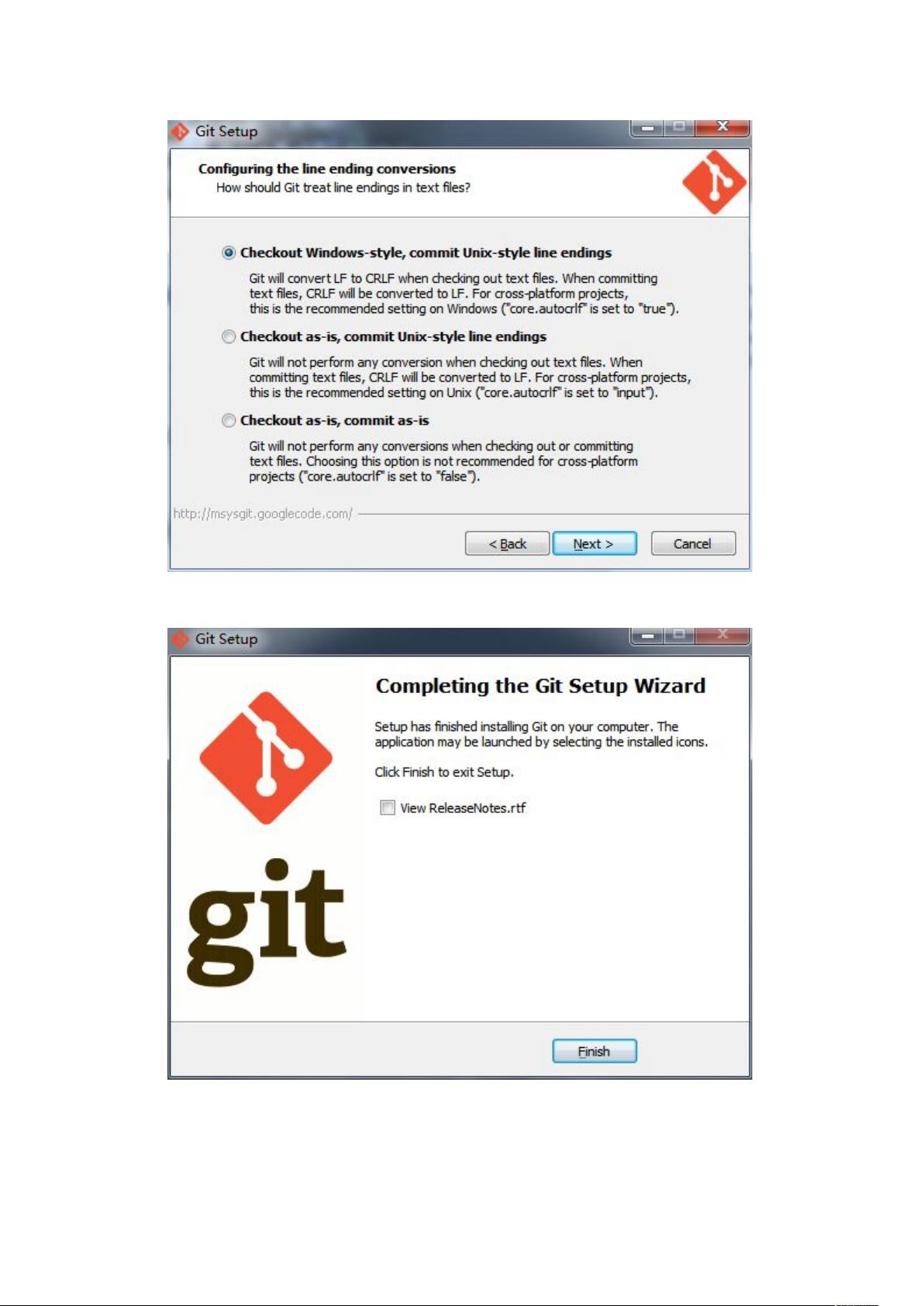手把手教你安装与使用Git和TortoiseGit
需积分: 10 160 浏览量
更新于2024-07-23
收藏 1.15MB DOCX 举报
"本教程详细介绍了在Windows环境下如何安装和使用Git,包括Git和TortoiseGit的安装步骤,以及Git的基本操作,如设置个人信息、克隆仓库、添加新文件和提交修改。"
Git是一款强大的分布式版本控制系统,它使得开发者能够轻松地跟踪和管理代码的变更历史。在Windows上安装Git,我们通常会使用图形化界面的TortoiseGit,这使得操作更为直观。以下是具体的安装和使用步骤:
一、安装Git
1. 首先,你需要下载Git的Windows安装程序,例如Git-1.8.5.2-preview20131230.exe,然后双击运行。
2. 按照安装向导的提示,依次点击“Next”按钮,直至安装结束。
二、安装TortoiseGit
1. 接下来,下载TortoiseGit的安装包,根据你的系统选择32位或64位版本,如TortoiseGit-1.8.7.0-32bit.msi或TortoiseGit-1.8.7.0-64bit.msi。
2. 同样,按照安装向导的指示,选择OpenSSH作为默认SSH客户端,然后点击“Next”、“Install”直至安装完成。
三、配置Git
1. 安装完成后,你需要在Git中设置你的个人信息。在你想要使用Git的任何目录下,右键选择TortoiseGitSetting,输入你的姓名和电子邮件地址,这是你在Git仓库中的标识。
四、从服务器克隆项目
1. 在目标目录下,右键选择GitClone,输入远程仓库的URL,然后点击OK。
2. 输入你的登录密码,完成克隆。
五、添加和提交新文件
1. 在项目目录下创建新文件,然后选中根目录,右键选择TortoiseGitAdd,将新文件添加到暂存区。
2. 接着,点击Commit,输入提交信息,可以选择添加Signed-off-by以表明是你进行了这次提交。
3. 点击Push,将本地的更改推送到远程仓库,同样需要输入密码。
六、修改和提交已有文件
1. 如果你需要修改文件,可以右键选择GitCommit->"master",对修改的文件进行提交。
2. 对比文件版本,你可以使用Comparewithbase功能查看差异。
3. 提交时填写Message,点击OK,并进行Push操作,将更新推送到远程仓库。
通过以上步骤,你就成功地在Windows上安装并配置了Git,学会了基本的版本控制操作。随着进一步的学习和实践,你将能够更熟练地利用Git进行团队协作,管理项目代码。
点击了解资源详情
点击了解资源详情
点击了解资源详情
2023-07-19 上传
2022-12-10 上传
2019-05-27 上传
2022-10-24 上传
2018-11-19 上传